Към днешна дата, операционни системи Windows, Mac и Linux потребителите могат да разговарят помежду си, както и споделяне на файлове в мрежата, без софтуер на трети страни.
Споделяне на папка Windows
Тъй като други операционни системи не могат да получат достъп до домашната мрежа - трябва да се даде възможност за споделяне на файлове на Windows. Кликнете върху иконата на мрежа на десния бутон на мишката и изберете "Център Мрежи и споделяне", или да го намерите чрез търсене, можете да отворите Windows Explorer => изберете мрежата, а от там да отвори център за управление на мрежата.
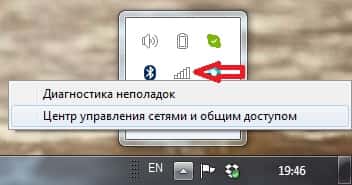
От лявата страна, изберете "Промяна на разширените настройки за споделяне"
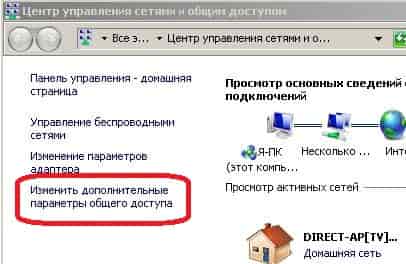
Изберете "Включи откриването на мрежа" и "Разрешаване на споделянето на файлове и принтери." Също така в долната част, можете да деактивирате достъпа до споделени папки с парола, това е, ако изберете "Деактивиране на споделянето на защитена с парола" за потребителите на други компютри, няма да има нужда пълномощията си, за да видите споделените ресурси на компютъра си. Не забравяйте да кликнете върху "Запазване на промените".
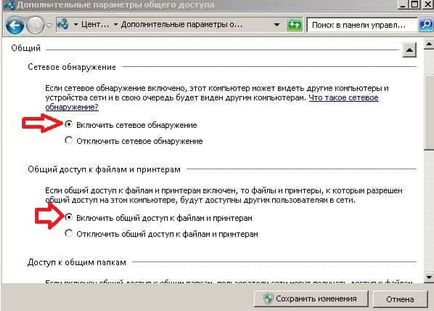
Сега намерете папката, в която искате да споделите, и кликнете върху него с десния бутон на мишката, изберете "Properties" => Изберете раздела "достъп" => Разширени настройки => поставете отметка в полето "Отвори Споделяне на този папка" и кликнете "Добре." Можете също така да промените други настройки за споделяне.
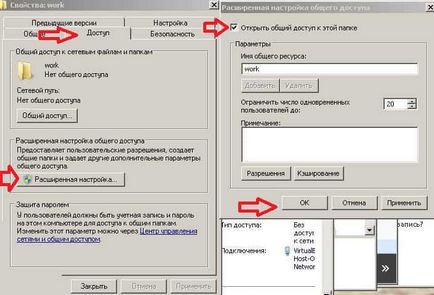
Достъп до споделена папка от Windows
Отворете Windows Explorer, т.е., всяка папка или надолу, за да изберете "Мрежа" в левия панел. Преди да отворите всички налични към общия ресурси на компютъра. Отворете някой от тях с двойно кликване, за да видите споделените папки и да ги използвате.


Linux за споделяне на папка
Отворете файловия мениджър, щракнете с десния бутон върху папката, която искате да споделите, и изберете "Споделяне" (можете да изберете "Properties" и отидете на раздела "Споделяне" в раздела). Ако това е първият път, когато включите споделяне, ще бъдете подканени да изтеглите и инсталирате софтуера Samba - това се случва автоматично.
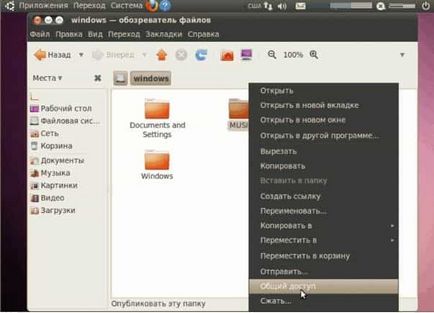
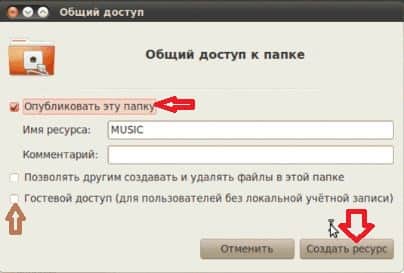
Достъп до споделена папка с Linux
Мениджър на файлове най-вероятно съдържа уеб браузър, който можете да използвате, за да намерите и да получите общ достъп до споделени папки в локалната мрежа.

Можете да направите заявка за потребителско име и парола, с достъп до тези ресурси. Зависи от това какво е включен или изключен достъп за гости с компютъра, към който се свързвате.
Споделяне на Mac OS X папка
Отворете предпочитанията на системата, като кликнете върху логото на Apple и изберете System Preferences. Кликнете върху "Споделяне" и поставете отметка в "споделяне на файлове". В колона "споделени папки", които можете да добавяте или премахвате папки за споделяне, като използвате клавишите + и -. В секцията "Потребители" можете да добавите хората да споделят и да изберете кои те имат право да работят с споделени ресурси.
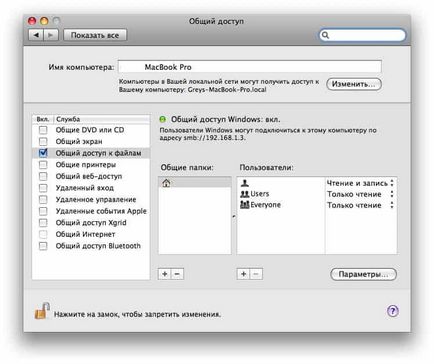
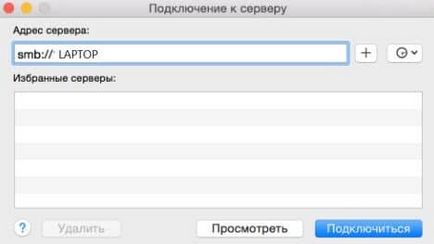
Ще питам за пълномощията за да се свържете или да предложи да влезе като гост. Ще видите споделените ресурси на връзката, ако искате да използвате някаква папка често - да го плъзнете към списъка с артикули Вход.
Свързани статии
